 Trung tâm Chẩn đoán ô tô lớn nhất Việt Nam
Trung tâm Chẩn đoán ô tô lớn nhất Việt Nam -

An toàn
100% tuyệt đối an toàn
-

Miễn phí
Vận chuyển nội thành
-

Hotline
0913.92.75.79
-

Đổi hàng
Trong 07 ngày
Giỏ Hàng
0 item(s) - Liên hệHướng dẫn cài đặt điều khiển Gscan bằng máy tính qua phần mềm VNC Viewer
HƯỚNG DẪN CÀI ĐẶT ĐIỀU KHIỂN GSCAN BẰNG MÁY TÍNH
QUA PHẦN MỀM VNC VIEWER
Bước 1: Kết nối Wifi cho G-Scan II
Vào mục cài đặt của G- Scan2 từ màn hình chính của máy, bật ON kết nối Wifi. G- Scan sẽ tự quét và hiện danh sách wifi sẵn có. Lựa chọn và kết nối wifi trong danh sách quét bằng cách nhập Pass nếu cần. Sau khi kết nối thành công sẽ xuất hiện biểu tượng
từ màn hình chính của máy, bật ON kết nối Wifi. G- Scan sẽ tự quét và hiện danh sách wifi sẵn có. Lựa chọn và kết nối wifi trong danh sách quét bằng cách nhập Pass nếu cần. Sau khi kết nối thành công sẽ xuất hiện biểu tượng ở góc trái màn hình
ở góc trái màn hình

Bước 2: Download và cài đặt phần mềm VNC Viewer cho máy tính
Download và cài đặt phần mềm VNC Viewer cho máy tính PC theo link

Bước 3: Kiểm tra địa chỉ IP và Port number của G-Scan
Trở lại màn hình ban đầu của Gscan , nhấn đồng thời 2 phím F2 + F5 . Màn hình G-scan2 sẽ hiện ra một cửa sổ cho biết địa chỉ IP và Port number

Bước 4: Thiết lập phần mềm VNC Viewer trên máy tính
Tại dòng VNC Server , nhập địa chỉ Server theo cấu trúc :
XXX.XXX.XXX.XXX(IP Address)::XXXX(Port No.)
Ví dụ : 123.456.1.89::8800

Bước 5: Bắt đầu điều khiển
Chọn “VNC On” trên G-scan2 và chọn “Connect” trên máy tính . Một cửa sổ thông báo sẽ hiện lên . Nhấn Continue , màn hình của G-scan2 sẽ hiện lên trên màn hình của máy tính và cho phép điều khiển như điều khiển tực tiếp trên màn hình G-Scan2
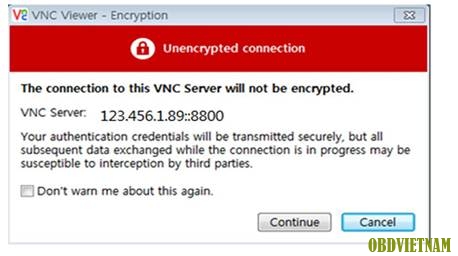
Bước 6: Điều khiển để hỗ trợ kỹ thuật
Khi G-scan đã được kết nối để điều khiển qua máy tính bằng phần mềm VNC Viewer . Người hỗ trợ kỹ thuật G-scan2 cho khách hàng có thể hỗ trợ điều khiển từ xa cho khách hàng bằng các phần mềm truy cập từ xa qua máy tính như TeamViewer …

Nguồn: Cty thiết bị Tân Phát
Mọi thông tin cần hỗ trợ,vui lòng liên hệ :
CÔNG TY CỔ PHẦN OBD VIỆT NAM
Hotline: 0913.92.75.79 ( Mr Cường )
Tel: 08.62.864.999 - 0913.92.75.79
Chúc các bạn thành công !

